¿Desea obtener información sobre cómo deshabilitar las carpetas compartidas del sistema mediante la línea de comandos? En este tutorial, vamos a mostrarle cómo deshabilitar las carpetas compartidas del sistema en un equipo que ejecuta Windows.
• Windows 2012 R2
• Windows 2016
• Windows 2019
• Windows 10
Lista de reproducción de Windows:
En esta página, ofrecemos acceso rápido a una lista de vídeos relacionados con la instalación de Windows.
No te olvides de suscribirte a nuestro canal de youtube llamado FKIT.
Tutorial de Windows:
En esta página, ofrecemos acceso rápido a una lista de tutoriales de Windows.
Tutorial de Windows - Deshabilitar las carpetas compartidas del sistema
Como administrador, inicie un símbolo del sistema con privilegios elevados.

Enumere las carpetas compartidas existentes.
Aquí está la salida del comando.
Deshabilite las carpetas compartidas administrativas mediante la línea de comandos.
Aquí está la salida del comando.
Enumere las carpetas compartidas existentes.
Aquí está la salida del comando.
En nuestro ejemplo, deshabilitamos las siguientes carpetas compartidas administrativas.
Para deshabilitar permanentemente las carpetas compartidas administrativas, debe crear una entrada de registro.
Aquí está la salida del comando.
Aquí está la entrada creada en el registro de Windows.
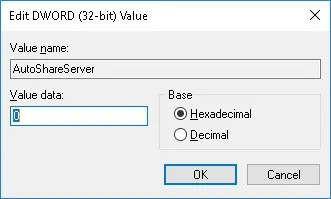
Reinicie el equipo y compruebe la lista de recursos compartidos disponibles.
Aquí está la salida del comando.
Esto no se aplica a la cuota de la CIP.
La cuota de la CIP es fundamental para el Sistema y no puede eliminarse permanentemente.
¡Felicitaciones! Puede deshabilitar las carpetas compartidas administrativas mediante la línea de comandos.
